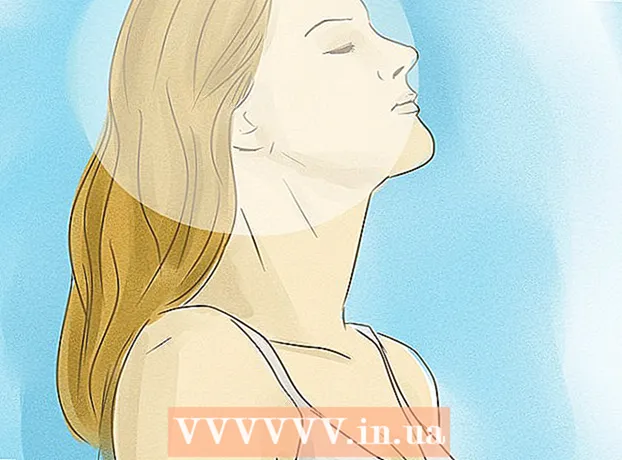Autors:
Gregory Harris
Radīšanas Datums:
7 Aprīlis 2021
Atjaunināšanas Datums:
1 Jūlijs 2024
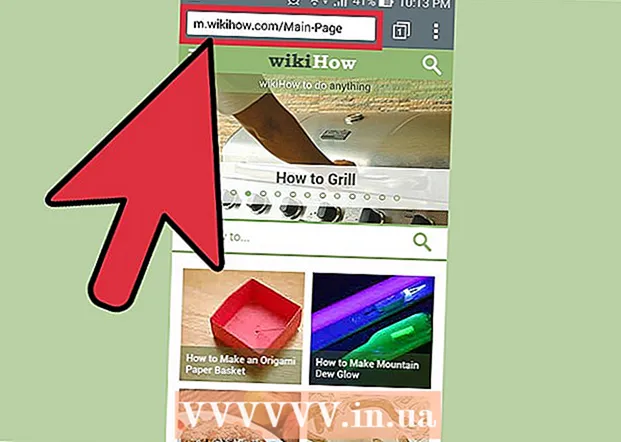
Saturs
- Soļi
- 1. daļa no 4: Mobilā tīklāja aktivizēšana
- 2. daļa no 4: Ierīču pārvaldība
- 3. daļa no 4: aizsargājiet savu karsto punktu
- 4. daļa no 4: Savienojuma izveide ar mobilo tīklāju
Mūsdienu tehnoloģijas ļauj jebkurā laikā izmantot mobilo tālruni kā bezvadu modemu. Ja kopīgojat tālruņa datu savienojumu, varat izmantot internetu arī no cita sīkrīka (planšetdatora, klēpjdatora vai cita mobilā tālruņa). Lai uzzinātu, kā tas darbojas, vienkārši apskatiet tālāk norādītās darbības.
Soļi
1. daļa no 4: Mobilā tīklāja aktivizēšana
 1 Ieslēdziet mobilos datus.
1 Ieslēdziet mobilos datus.- Velciet uz leju paziņojumu paneli, velkot no ekrāna augšdaļas uz leju.
- Lai to ieslēgtu, ekrāna augšdaļā pieskarieties ikonai Portatīvais tīklājs.
 2 Atveriet iestatījumus. Jūs varat piekļūt ikonai Iestatījumi no lietojumprogrammas izvēlnes.
2 Atveriet iestatījumus. Jūs varat piekļūt ikonai Iestatījumi no lietojumprogrammas izvēlnes.  3 Noklikšķiniet uz Bezvadu savienojumi un tīkli. Ja iestatījumos nav sadaļas Bezvadu tīkli, atrodiet sadaļu Sakari.
3 Noklikšķiniet uz Bezvadu savienojumi un tīkli. Ja iestatījumos nav sadaļas Bezvadu tīkli, atrodiet sadaļu Sakari.  4 Atlasiet Modems un piekļuves punkts.
4 Atlasiet Modems un piekļuves punkts. 5 Pieskarieties pie Pārnēsājams Wi-Fi tīklājs. Ja blakus laukam Pārnēsājamais Wi-Fi tīklājs redzat atzīmi, tad esat veiksmīgi ieslēdzis Wi-Fi tīklāju.
5 Pieskarieties pie Pārnēsājams Wi-Fi tīklājs. Ja blakus laukam Pārnēsājamais Wi-Fi tīklājs redzat atzīmi, tad esat veiksmīgi ieslēdzis Wi-Fi tīklāju.
2. daļa no 4: Ierīču pārvaldība
 1 Atveriet piekļuves punkta izvēlni. Vienkārši pieskarieties portatīvā Wi-Fi tīklāja opcijām, kur to ieslēdzāt.
1 Atveriet piekļuves punkta izvēlni. Vienkārši pieskarieties portatīvā Wi-Fi tīklāja opcijām, kur to ieslēdzāt.  2 Atlasiet Atļaut ierīces. Tas atrodas ekrāna apakšējā kreisajā pusē.
2 Atlasiet Atļaut ierīces. Tas atrodas ekrāna apakšējā kreisajā pusē.  3 Nosakiet, kurām ierīcēm ir atļauts izveidot savienojumu. Ja vēlaties kontrolēt ar jums savienojamo ierīču skaitu, pieskarieties ikonai + ekrāna augšdaļā.
3 Nosakiet, kurām ierīcēm ir atļauts izveidot savienojumu. Ja vēlaties kontrolēt ar jums savienojamo ierīču skaitu, pieskarieties ikonai + ekrāna augšdaļā. - Ievadiet ierīces nosaukumu un ierīces MAC adresi.
- Noklikšķiniet uz Labi.
3. daļa no 4: aizsargājiet savu karsto punktu
 1 Atveriet piekļuves punkta izvēlni. Pieskarieties vienumam Iestatīt un pārvaldīt pārnēsājamo Wi-Fi tīklāju, kurā to ieslēdzāt.
1 Atveriet piekļuves punkta izvēlni. Pieskarieties vienumam Iestatīt un pārvaldīt pārnēsājamo Wi-Fi tīklāju, kurā to ieslēdzāt.  2 Atlasiet Pielāgot. Tas atrodas ekrāna apakšējā labajā pusē.
2 Atlasiet Pielāgot. Tas atrodas ekrāna apakšējā labajā pusē.  3 Ievadiet vēlamā tīkla nosaukumu. Pieskarieties SSID laukam un vienkārši ievadiet vēlamā tīkla nosaukumu.
3 Ievadiet vēlamā tīkla nosaukumu. Pieskarieties SSID laukam un vienkārši ievadiet vēlamā tīkla nosaukumu.  4 Atlasiet Drošība.
4 Atlasiet Drošība.- Ja nevēlaties piekļuves punktam iestatīt paroli, nolaižamajā sarakstā atlasiet Nav drošs.
- Izvēlieties WPA2-PSK, ja vēlaties piekļuves punktam iestatīt paroli.
 5 Ievadi paroli. Ja izvēlēsities piekļuves punktā iestatīt paroli, parādīsies paroles lauks.
5 Ievadi paroli. Ja izvēlēsities piekļuves punktā iestatīt paroli, parādīsies paroles lauks. - Pieskarieties laukam un ievadiet izvēlēto paroli.
- Pieskarieties pie Saglabāt.
4. daļa no 4: Savienojuma izveide ar mobilo tīklāju
 1 Ieslēdziet Wi-Fi citās ierīcēs. Wi-Fi ikona parasti ir pirmā ikona paziņojumu nolaižamajā joslā jūsu mājas lapā.
1 Ieslēdziet Wi-Fi citās ierīcēs. Wi-Fi ikona parasti ir pirmā ikona paziņojumu nolaižamajā joslā jūsu mājas lapā.  2 Tīklu sarakstā atlasiet mobilā tīklāja nosaukumu. Atkarībā no izmantotās ierīces atveriet pieejamo tīklu sarakstu un vienkārši izvēlieties mobilā tīklāja nosaukumu.
2 Tīklu sarakstā atlasiet mobilā tīklāja nosaukumu. Atkarībā no izmantotās ierīces atveriet pieejamo tīklu sarakstu un vienkārši izvēlieties mobilā tīklāja nosaukumu.  3 Ievadi paroli. Ja tīklam ir nepieciešama parole, vienkārši ievadiet to un nospiediet taustiņu Enter. Jums jābūt savienotam ar internetu.
3 Ievadi paroli. Ja tīklam ir nepieciešama parole, vienkārši ievadiet to un nospiediet taustiņu Enter. Jums jābūt savienotam ar internetu.  4 Pārbaudiet savienojumu. Vienkārši atveriet vēlamo pārlūkprogrammu un ievadiet jebkuru vietni. Ja jums bija iespēja piekļūt vietnei, savienojums bija veiksmīgs.
4 Pārbaudiet savienojumu. Vienkārši atveriet vēlamo pārlūkprogrammu un ievadiet jebkuru vietni. Ja jums bija iespēja piekļūt vietnei, savienojums bija veiksmīgs.